2023-07-30 10:13
win10电脑如何添加“新进程”选项到资源管理器的右键菜单中?
在win10文件资源管理器中,一般默认为单一进程。但是,因为工作的需要,部分用户需要使用多个进程,却不知道设置的方法。其实,通过注册表的方法,我们可以直接添加新进程选项到资源管理器的右键菜单中,从而实现多个进程的需要。下面就来看一下电脑在资源管理器中添加新进程右键菜单的操作方法吧!
操作过程:
1、在Cortana搜索栏输入regedit,点击打开进入注册表编辑器;

2、随后,依次定位至【HKEY_CLASSES_ROOTFoldershellopennewprocess】,选择删除字符串值【Extended】;
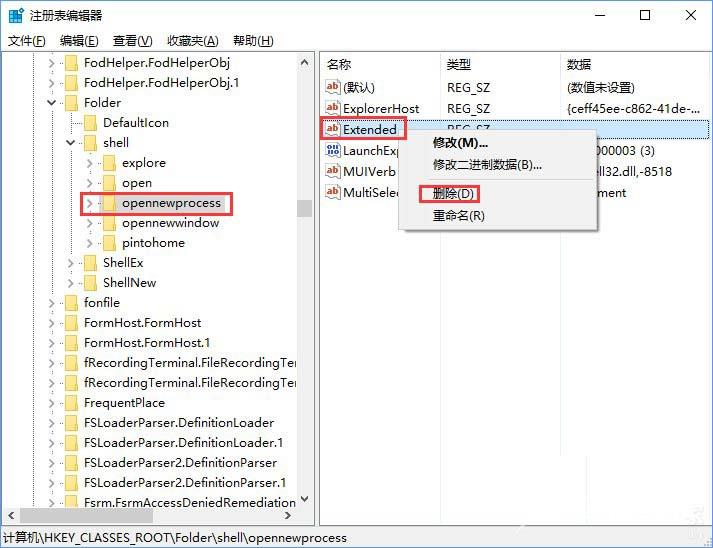
3、之后,再新建字符串值,命名为【Icon】,并双击该值,将数值数据设置为【imageres.dll,-5322】;
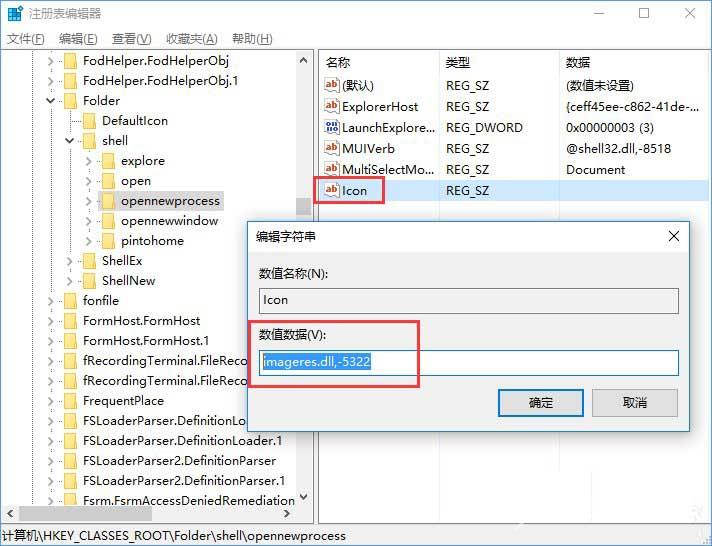
4、设置完毕之后,在文件资源管理器中,我们任意右键驱动器或文件夹图标,都可以看到在新进程中打开的项目了。
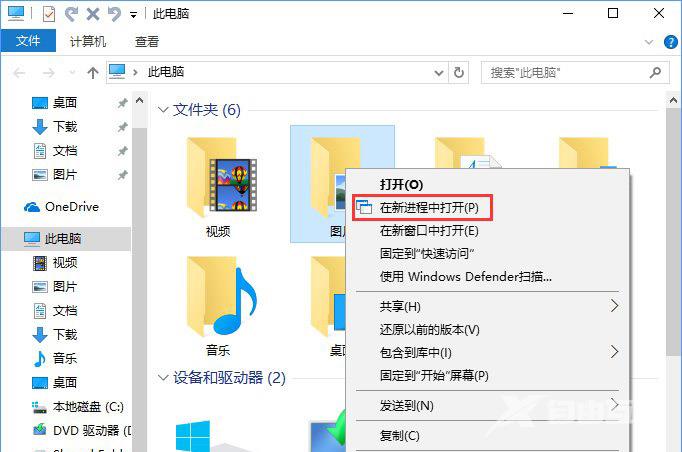
阅读本文的人还阅读:
dnf兼容性怎么设置w10_win10设置dnf地下城兼容模式
win10还有ghost版本吗_win10 ghost下载安装教程详细介绍
win10输入法在哪里设置_win10输入法设置攻略详细介绍